見積・納品・請求書を初めてご利用のお客様へ
起動すると下記の「オプションの「自社情報」と「動作環境」を設定して下さい。」の画面が表示されます。
「はい」をクリックして画面を閉じてください。
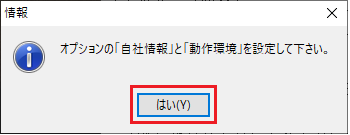
自社情報設定で自社の名称等、設定をお願いします。
自社情報を設定する
帳票を作成してから印刷/保存までの流れ
ソフトをご利用の前に一度ご覧ください。<データの入力>
1.「見積・納品・請求書7」を起動し、
宛名情報画面に得意先の会社名や住所等入力します。
※宛名の上段2行は住所です。 下段2行は会社名です。
会社名が短い場合は4行目に入力します。
2.内容入力をクリックし、内容入力画面の
「品名」「数量」「単位」「単価」「金額」「備考」の入力欄に入力します。
※入力した内容は帳票の明細部分に印刷されます。
<印刷する>
1.宛名情報、内容入力の入力が終わりましたら、
「見積」ボタンなど各帳票のボタンをクリックします。
例:「見積」ボタンをクリックした場合、
御見積書の印刷画面が表示されます。
2.プリンターや帳票タイプ、消費税など各項目を確認後、
「プレビュー」をクリックして印刷プレビューを確認します。
印刷プレビューの内容がよろしければプレビューを閉じて
「印刷」をクリックして印刷を行ってください。
<データの保存>
1.帳票の入力や印刷が終わりましたら、
画面左上「ファイル」メニューをクリックし、
「新規保存」をクリックします。
2.データファイルの保存画面が表示されますので、
データの場所(保存場所)を確認後、「OK」をクリックします。
3.データファイルのコメントを入力の画面が表示されます。
※初期値は得意先の会社名が入ります。
4.コメントを入力して「OK」をクリックします。
<保存データの読み込み>
1.「見積・納品・請求書7」を起動し、
画面左上の「読込」をクリックします。
2.データファイルの読込画面が表示されます。
読み込むデータを選択して「OK」をクリックします。
3.宛名情報、内容入力に表示されたデータを確認します。
Copyright© IRT.Inc All rights reserved.